
سؤال المستخدم
مرحبا.
قل لي كيف أعرف البرامج التي تقوم بتحميل قناتي على الإنترنت؟ الحقيقة هي أنه على الرغم من أن لدي حركة مرور غير محدودة ، إلا أن تعريفة عالية السرعة بطيئة للغاية (500 كيلو بايت / ثانية فقط ، أي كل كيلو بايت يتم حسابه ☝).
في السابق ، كان يتم تنزيل ملف التورنت الخاص بي دائمًا بسرعة حوالي 500 كيلوبايت / ثانية ، ولكن حدث شيء ما الآن ، كما لو أن شخصًا ما كان يلتهم حركة المرور الخاصة بي. ماذا يمكن ان يفعل؟
يوم جيد.
دعونا نأمل أن يطلق Elon Musk الإنترنت عبر الأقمار الصناعية عالي السرعة مجانًا في أسرع وقت ممكن ويغطي بها الأرض بأكملها ...
بشكل عام ، سؤالك له بعض الخلفية: الحقيقة هي أن انخفاض السرعة كان من الممكن أن يحدث وليس لأن بعض البرامج بدأت في استخدام شبكتك سراً (على الرغم من أن هذا ممكن أيضًا).
لذلك ، سأوضح في هذه المقالة ليس فقط كيف يمكنك العثور على برنامج "يسرق" حركة المرور دون أن يلاحظها أحد ، وكيفية الحد من "شهيته" ، ولكن أيضًا سأشير إلى تلك النقاط التي يمكن أن تسبب أيضًا عبئًا على الشبكة.
وبالتالي...
*
اكتشف البرامج والخدمات المحملة على الشبكة
الطريقة رقم 1: من خلال مدير المهام
إذا كان لديك Windows 10 ، فعندئذٍ في مدير المهام ، يمكنك على الفور معرفة حمل وحدة المعالجة المركزية والذاكرة والقرص والشبكة في نفس النافذة (وهو أمر مريح للغاية!). على سبيل المثال ، في لقطة الشاشة أدناه ، يتم فرز التطبيقات اعتمادًا على تحميل الشبكة: كما ترى ، المصدر الرئيسي هو Utorrent ...
ملاحظة: لاستدعاء إدارة المهام ، استخدم تركيبة المفاتيح Ctrl + Alt + Del أو Ctrl + Shift + Esc.

التطبيقات مرتبة حسب الرسم البياني للشبكة
لكن بشكل عام ، بالطبع ، أتفق مع الكثيرين على أن مدير المهام ليس إعلاميًا ، وغالبًا لا يظهر الصورة كاملة. بالإضافة إلى ذلك ، لا توجد احتمالات للحد من استخدام الشبكة و "ضبطه".
لذلك ، أوصي الجميع باستخدام الطريقة الثانية بالإضافة إلى المرسل (أي استخدام أداة مساعدة خاصة NetLimiter).
*
الطريقة رقم 2: خاص. خدمات
بشكل عام ، هناك الكثير من هذه المرافق. سيتمكن أيضًا جدار حماية كل ثانية من إظهار التطبيقات التي تصل إلى الشبكة. ومع ذلك ، في هذه المقالة أريد التركيز على أداة واحدة ماهرة للغاية - NetLimiter!
NetLimiter
الموقع: //www.netlimiter.com/

من أفضل البرامج لمراقبة حركة مرور الشبكة. بعد تثبيت البرنامج ، فإنه يراقب تمامًا جميع التطبيقات التي تصل إلى الإنترنت.
بمساعدته ، يمكنك إدارة حركة المرور (تقييدها ، حظرها) لكل تطبيق على حدة.
بالإضافة إلى ذلك ، يحتفظ NetLimiter بإحصائيات حول جميع الاتصالات ، ويمكنك دائمًا اللجوء إلى الأداة المساعدة لعرض الرسوم البيانية والجداول.
بعد تثبيت NetLimiter وتشغيله ، انقر فوق العمود "معدل DL" ، وسترى جميع البرامج الأكثر "شرهًا" (من حيث حركة المرور) في الوقت الحالي. يظهر مثال في لقطة الشاشة أدناه: كما ترى ، يستخدم uTorrent نصيب الأسد من حركة المرور.
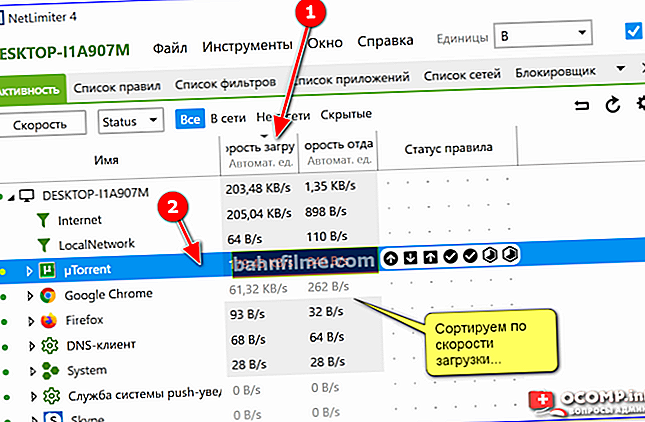
فرز حسب سرعة التنزيل - NetLimiter
بشكل عام ، بعد قراءة قائمة البرامج المعروضة في NetLimiter بعناية ، ستكتشف التطبيقات التي تقوم بتحميل الشبكة وحركة المرور "الصفرية". أدناه سننظر في كيفية الحد من شهية البرنامج.
*
كيفية تحديد سرعة التنزيل / التحميل لأي برنامج على الإنترنت
لنفترض أنك وجدت هذا البرنامج "المشؤوم" الذي يلتهم كل حركة المرور الخاصة بك في القائمة في NetLimiter. على سبيل المثال ، سآخذ uTorrent و سأحد من سرعة التنزيل .
يرجى ملاحظة أن NetLimiter لديه خاص. عمودي "حالة القاعدة" - يمكنك من خلاله وضع قيود على سرعة التنزيل والتحميل ، أو حتى حظر جميع حركة المرور الواردة والصادرة.
مقابل كل تطبيق - تضاء مربعات الاختيار الخاصة بهم ، ويمكنك وضعها تحديد لأي من البرامج الموجودة في القائمة!

تقييد الارتداد
لنفترض أنني أريد تقييد سرعة تنزيل uTorrent إلى 100 كيلوبايت / ثانية (بعد كل شيء ، السرعة الافتراضية ليست مناسبة دائمًا).
أولاً ، تحتاج إلى النقر بزر الماوس الأيسر على حركة المرور الواردة ، وفي النافذة المنبثقة قم بتعيين حد معين - 100 كيلوبايت / ثانية (انظر المثال أدناه 👇).

تقييد الوصول إلى الإنترنت
بعد ذلك ، ستلاحظ كيف بدأ البرنامج في الحد من سرعة التنزيل في uTorrent (ستكون أقل من الحد الذي حددته).
ملاحظة: يرجى ملاحظة أن هناك أيضًا خيارًا للحد من سرعة التحميل (بحيث لا يمكن لأي شخص أن "يسد" قناتك فوق الحد ...).

القاعدة تعمل
بالمناسبة ، لإزالة التقييد - ما عليك سوى النقر مرة أخرى على أيقونة "اللون الزاهي" مع سهم وتحديد العنصر "حذف" ... انظر المثال أدناه.

إزالة قيد
فقط في حالة ، سأعرض لك لقطة شاشة (انظر أدناه) للحصول على تمثيل مرئي من uTorrent نفسه - لا يتجاوز إجمالي سرعة التنزيل لجميع التورنت المضافة 100 كيلوبايت / ثانية (على الرغم من وجود عدد كبير من البذور وارتفاع -سرعة الوصول إلى الإنترنت).

السرعة لا تتجاوز 100 كيلو بايت في الثانية.
بعد إزالة التقييد في NetLimiter ، بدأت سرعة التنزيل على الفور في الزيادة (انظر الشاشة أدناه 👇). أولئك. يتيح لك البرنامج بشكل فعال للغاية تحديد و "تنظيم" سرعة وصول التطبيق إلى الشبكة.

تم رفع القيد
*
بضع كلمات حول الموجه والموفر وبرنامج uTorrent نفسه
أود أن ألفت انتباهك إلى حقيقة أن جميع الإعدادات المذكورة أعلاه قد لا تعطي نتيجة عملية ، وأن سرعة الإنترنت لديك ستترك الكثير مما هو مرغوب فيه. لماذا ا؟
1) من الممكن أن يكون لدى المزود أعطال
ليس من غير المألوف أن تنخفض سرعة التنزيل في نفس uTorrent بسبب عطل في الموفر (على سبيل المثال ، يمكنك التبديل إلى فرع الطوارئ أثناء إصلاح الفرع الرئيسي).
بالإضافة إلى ذلك ، إذا كان لدى مقدم الخدمة عدد كبير من العملاء في منزلك / منطقتك ، فمن الممكن ، على سبيل المثال ، في ساعات المساء أن ترى "تراجعًا" في سرعة التنزيل (الحقيقة هي أنه في المساء وفي عطلات نهاية الأسبوع معظم الأشخاص يتصلون بالإنترنت ، وليس النطاق الترددي دائمًا كافياً للجميع ...).
👉 للمساعدة!
كيفية معرفة سرعة الإنترنت على جهاز الكمبيوتر - انظر الملاحظة ->
2) انتبه إلى جهاز التوجيه (والأجهزة الأخرى التي قمت بتوصيلها بالشبكة)
إذا كان لديك العديد من الأجهزة المتصلة بالإنترنت (على سبيل المثال ، بالإضافة إلى الكمبيوتر الشخصي ، فقد يكون هناك أيضًا كمبيوتر محمول وهاتف وجهاز لوحي وما إلى ذلك) - انتبه إليها أيضًا.
انتبه إلى جهاز التوجيه (إذا كنت تستخدمه): كقاعدة عامة ، يمكنك في إعداداته معرفة الأجهزة المتصلة به ، وكيفية استخدامهم للشبكة ، وما إلى ذلك. هناك يمكنك غالبًا تقييد شهية أي من الأجهزة المتصلة به.
👉 كمرجع!
التثبيت والتكوين المفصل لجهاز التوجيه - راجع التعليمات

حالة جهاز التوجيه: كم عدد الأجهزة المتصلة ، ما هي سرعة التنزيل والتحميل / TENDA
3) انتبه لبرنامج uTorrent نفسه
يجب الاعتراف بأن uTorrent أحيانًا برنامج متقلب للغاية يمكنه ببساطة "رفض" تنزيل ملف بالسرعة العادية ... يمكن أن يكون هناك العديد من الأسباب لذلك: كلاً من الإصدار الخاطئ المحدد من البرنامج وعدم تحديد الإعدادات المثلى .
لدي العديد من مقالات المدونة التي تتناول هذا الموضوع. لذلك ، إذا قمت بالتحقق من كل ما سبق وتهيئته - ولم تكن هناك نتيجة ، فإنني أوصيك بالتعرف على مادتين ، الروابط الخاصة بهما موضحة أدناه.
👉 للمساعدة!

1) لماذا يتم تنزيل uTorrent بسرعة منخفضة: يستغرق تنزيل التورنت وقتًا طويلاً جدًا
2) نظائرها في uTorrent: اختر برنامجًا لتنزيل التورنت
*
الإضافات مرحب بها.
حظا سعيدا!
👋
النشر الأول: 17.04.2018
تصحيح: 01/05/2020









